
Використання напрямних вирівнювання в Pages на Mac
Напрямні вирівнювання та інтервалу допоможуть визначити точне розміщення об’єктів. Якщо напрямні ввімкнено, вони з’являться під час перетягування об’єкта на сторінку на певному рівні або відстані від іншого об’єкта. За потреби напрямні можна вмикати і вимикати.
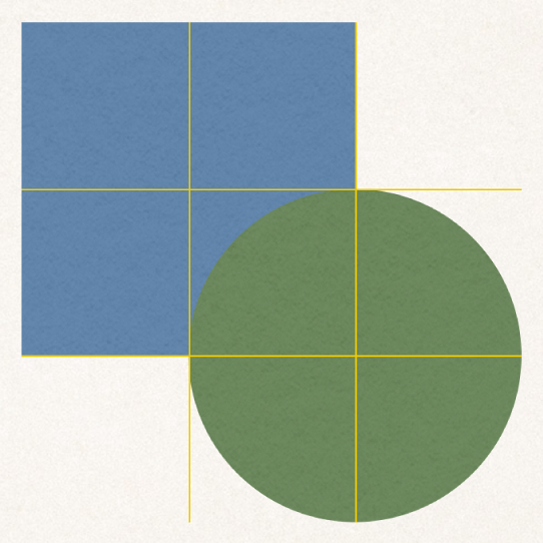
Можна також додати власні горизонтальні та вертикальні напрямні і розташувати їх у будь-якому потрібному місці. Ці постійні напрямні не зникатимуть під час перетягування об’єктів, а залишатимуться видимими під час роботи.
Увімкнення напрямних вирівнювання
Оберіть Pages > Параметри (у меню «Pages» у верхній частині екрана) і натисніть «Лінійки» у верхній частині вікна параметрів.
Виберіть потрібний параметр.
Показувати напрямні в центрі об’єкта. З’являються, коли центр об’єкта вирівнюється з центром іншого об’єкта або з центром сторінки.
Показувати напрямні на краях об’єкта. З’являються, коли краї об’єкта вирівнюються з краєм іншого об’єкта або з краєм сторінки.
Крім того, можна змінити колір напрямних вирівнювання. Клацніть джерело кольорів поряд із елементом «Напрямні вирівнювання» в параметрах «Лінійки» й оберіть потрібний колір.
Додавання постійних напрямних вирівнювання
Ви можете додавати напрямні вирівнювання, які залишаються видимими на сторінці в процесі роботи, навіть якщо ви залишите цю сторінку та повернетеся до неї згодом. Додавати можна довільну кількість напрямних та розміщати їх відповідно до потреб. Напрямні вирівнювання унікальні для кожної сторінки в документі.
Щоб показати горизонтальні й вертикальні лінійки виконайте одне з наведеного.
Клацніть
 на панелі інструментів, а потім оберіть «Показати лінійки».
на панелі інструментів, а потім оберіть «Показати лінійки».Оберіть Pages > Параметри (у меню «Pages» у верхній частині екрана), клацніть елемент «Лінійки» й установіть прапорець поряд із пунктом «Показувати вертикальну лінійку, якщо лінійки відображаються».
Наведіть курсор на вертикальну або горизонтальну лінійку, клацніть і потягніть напрямну на сторінку.
Примітка. Якщо вибрано текст, спершу клацніть в тексті, щоб зняти вибір.
Щоб змінити розташування напрямної вирівнювання, потягніть її.
Деякі шаблони сторінок мають постійні напрямні вирівнювання. Щоб показати або сховати ці напрямні на сторінках документа, оберіть Перегляд > Напрямні > Показати напрямні шаблону сторінок або «Сховати напрямні шаблону сторінок» (в меню «Перегляд» вгорі екрана).
Видалення, приховання або очищення постійних напрямних вирівнювання
Виконайте одну з наведених нижче дій:
Видалення горизонтальної напрямної Перетягніть її вгору і за межі сторінки.
Видалення вертикальної напрямної Перетягніть її вліво і за межі сторінки.
Приховання всіх напрямних Оберіть Перегляд > Напрямні > Сховати напрямні (у меню «Перегляд» угорі екрана, а не через кнопку «Перегляд» на панелі інструментів).
Щоб відобразити всі напрямні знову, оберіть Перегляд > Напрямні > Показати напрямні.
Приховання всіх напрямних шаблону сторінок Оберіть Перегляд > Напрямні > Сховати напрямні шаблону сторінок.
Скасування всіх напрямних Оберіть Перегляд > Напрямні > Скасувати всі напрямні на сторінці.
Зміна кольору напрямних вирівнювання
Оберіть Pages > Параметри (у меню «Pages» угорі екрана), а потім клацніть «Лінійки».
Клацніть джерело кольорів поряд із напрямними вимірювання й оберіть потрібний колір.
Порада. Можна додати кнопку на панель інструментів для відображення або приховання напрямних.